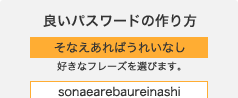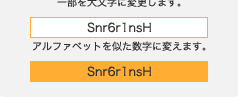Windowsを発売しているマイクロソフト社は、Windowsにセキュリティホールなどの問題点が発見されると、修正用のプログラムをインターネットを通じて無料配布します。不正アクセスを防ぐには、修正用プログラムでWindowsを常に最新の状態にしておく必要があります。このことを「Windows Update(ウィンドウズ アップデート)」といいます。
Windows(R)XP Service Pack 2以降には「セキュリティ センター」という機能があり、インターネットを使って重要な修正がないかチェックし、必要がある場合は自動的にアップデートしてくれます。この自動更新機能を「有効」にしておくことをおすすめします。
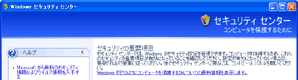
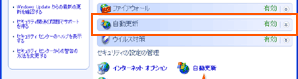
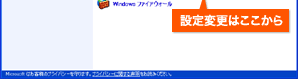
Windows XP
「スタート」→「コントロールパネル」→「セキュリティ センター」で表示できます。「有効」になっているか確認してください。
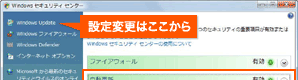
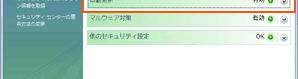
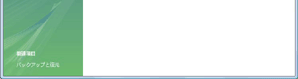
Windows Vista
「スタート」→「コントロールパネル」→「セキュリティ」→「セキュリティ センター」で表示できます。「有効」になっているか確認してください。
「ファイアウォール」は、不正な侵入を防ぐために設ける門のようなものです。インターネットとパソコンのあいだで、通過する情報を監視して、怪しい危険なアクセスを拒否します。 Windows(R) XP Service Pack 2 、Windows Vista(TM)では、ファイアウォール機能が用意されています。利用しているセキュリティ対策ソフトにファイアウォール機能がある場合は、セキュリティソフトのファイアウォール機能を使用されることをおすすめします。
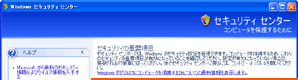


Windows XP
「スタート」→「コントロールパネル」→「セキュリティ センター」で表示できます。「有効」になっているか確認してください。
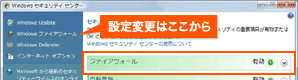

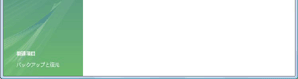
Windows Vista
「スタート」→「コントロールパネル」→「セキュリティ」→「セキュリティ センター」で表示できます。「有効」になっているか確認してください。
パスワードは他人に見破られにくく、自分では忘れにくいパスワードを使うようにしましょう。電話番号や生年月日、名前などは推測されやすいので、パスワードに使うのは危険です。良いパスワードのポイントをご紹介します。
●良いパスワードとは
・文字数が多い
・英字や数字が交ざっている
・無意味な文字列になっている
●良いパスワードの作り方
例えば、自分の好きなキーワードやセンテンス、自分の目標などを選びます。そのセンテンスの順序を並び変えたり、子音だけ抜き出したり、一部のアルファベットを記号や大文字に変更したりして、無意味な文字列に変えます。自分でルールを作って変えていくと忘れにくいものになります。ただし、規則的なものは推測されやすいのでやめましょう。